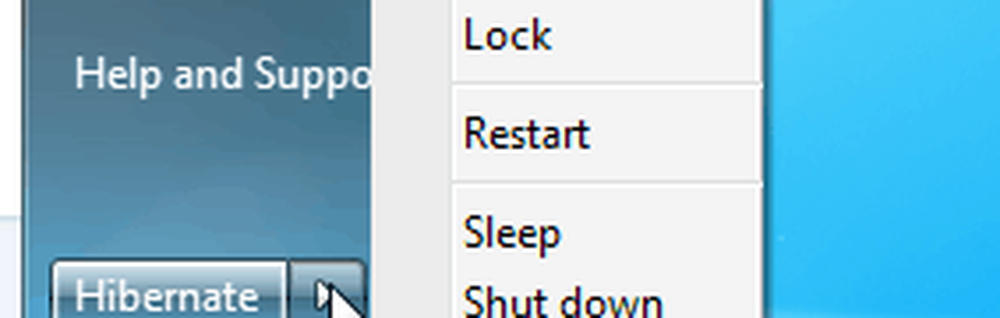Windows 7 non verrà installato se il suo nome ha uno spazio nel nono carattere
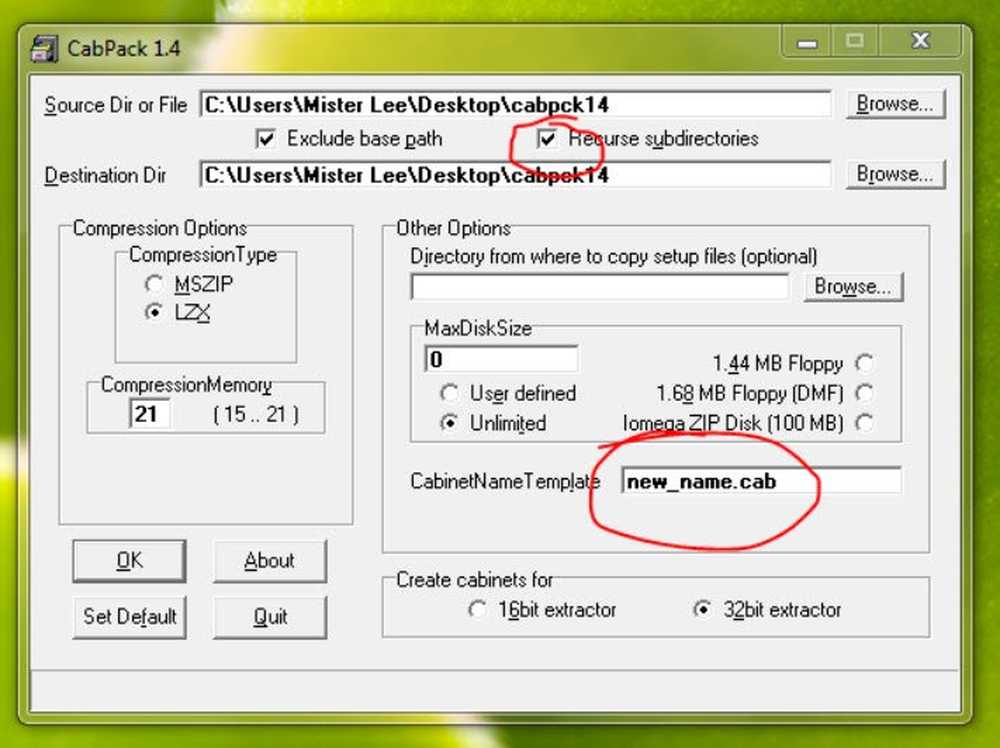
Ecco una situazione rara che potresti dover affrontare - una situazione che potrebbe lasciarti perplesso! Supponiamo che tu abbia creato e salvato un riquadro di Windows 7. Ma quando si fa doppio clic su di esso, non succede nulla!
Controlla il nono carattere del nome del tema. È uno spazio vuoto? Se sì allora per qualche strana ragione non lo farà!
Perché!?
Nessuna idea, e Microsoft non ha spiegato il motivo per cui questo accade - solo che potrebbe accadere!
Diciamo che hai salvato un tema come "Birds of Prey". Fare doppio clic su di esso. Non si installa? Il 9 ° carattere è uno spazio vuoto.
I temi di Windows 7 che hanno uno spazio nel nono carattere non verranno installati.

Rinominalo in "Uccelli predatori" e, sicuramente, si installerà! Il 9 ° carattere è 'Y', e il decimo carattere è uno spazio vuoto. Questo lo farà.

Strano ma vero! 😀
AGGIORNARE:
Il nostro lettore Signor Lee ha il seguente da dire:
Archivio di temi di Windows 7, informazioni sul tema all'interno del pacchetto di temi come file xml, ma di nuovo con un tema di estensione diverso. Ogni pacchetto di temi ha l'estensione .themepack.
Include:
- File info xml con estensione .theme.
- Una cartella con suoni di temi, sfondi, ecc
Devi aprire il file .theme con il blocco note e cambiare la stringa qui, riempiendo il buco 9.
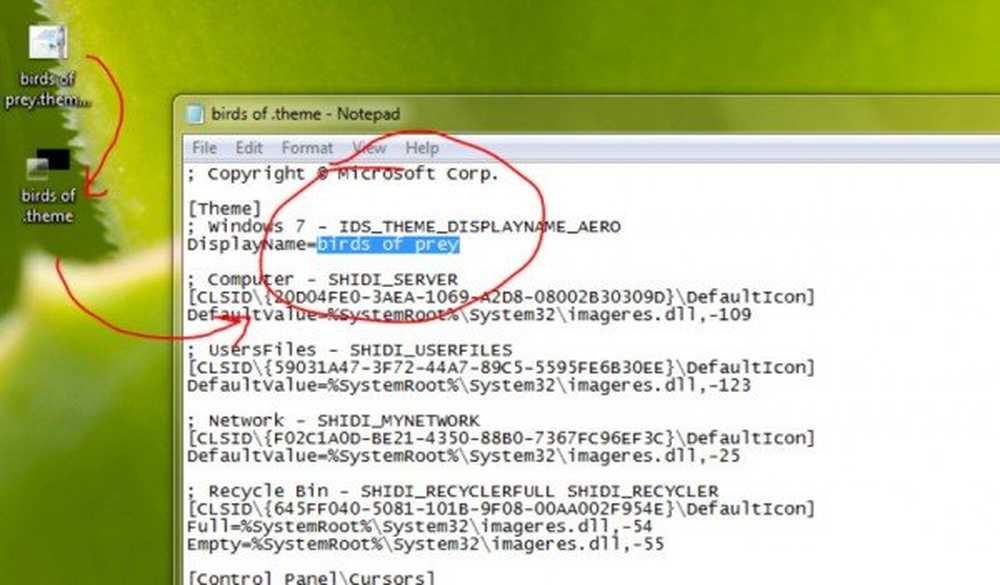
Quindi il modo corretto per far funzionare il pacchetto di temi è un po 'complicato.
La semplice rinomina del file .themepack non rinominerà il pacchetto di temi. Per rinominare un pacchetto di temi, devi seguire questi passaggi.
- Cambia l'estensione del pacchetto di temi che non funziona da .themepack a .cab.
- Vai alle opzioni della cartella e deseleziona "nascondi estensioni per tipo noto" dalla scheda VISUALIZZA.
- Estrarre il contenuto del file CAB in una cartella. Basta fare doppio clic sul file .cab.
- All'interno, troverai un file con estensione .theme.
- Apri il file in un editor di testo come il blocco note. (Vedi immagine sopra).
- Modifica il nome del tema per rimuovere lo spazio vuoto.
- Salva il file.
- Ora dovrai reinserire il tema modificato in un file .themepack.
Per fare ciò scarica CabPack, un programma di compressione freeware con il quale puoi creare cabinet.